Cara Mendapatkan Notifikasi Slack Dari Formulir WordPress
Diterbitkan: 2021-10-04Apakah Anda mencari cara sederhana untuk mendapatkan notifikasi Slack dari formulir WordPress Anda?
Dengan menambahkan entri formulir WordPress ke saluran Slack Anda, Anda dapat memastikan bahwa entri tersebut mudah dicari di Slack, dan tidak ada satu pun entri formulir yang terkubur di kotak masuk email Anda.
Dalam tutorial ini, kami akan memandu Anda melalui cara mengintegrasikan formulir WordPress Anda dengan Slack.
Buat Formulir WordPress Anda Sekarang
Cara Kerja Notifikasi Slack WordPress
Setiap kali pengunjung mengirimkan formulir Anda, Anda dapat mengatur Slack untuk memberi tahu seluruh tim Anda atau hanya orang tertentu di organisasi Anda. Dengan cara ini, Anda dapat membuat tim Anda terus mengetahui tentang entri formulir.
Selain itu, alih-alih mengirim pemberitahuan langsung saat formulir dikirimkan, Anda dapat mengatur pengingat sehingga Slack akan mengirimi Anda pesan hanya pada waktu yang ditentukan.
Ini bisa menjadi fitur hebat untuk menghindari gangguan notifikasi masuk yang sering di Slack.
Cara Mendapatkan Notifikasi Slack Dari Formulir WordPress
Mari kita lihat proses langkah demi langkah untuk mengintegrasikan Slack dengan formulir WordPress Anda.
Berikut ini ikhtisar singkat dari tutorial terperinci kami:
- Instal Plugin WPForms
- Instal Addon Zapier
- Buat Formulir Dengan WPForms
- Hubungkan WPForms ke Zapier
- Hubungkan Zapier ke Slack
- Uji Notifikasi Slack WordPress Anda
Jadi, mari kita mulai!
Langkah 1: Instal Plugin WPForms
Hal pertama yang perlu Anda lakukan adalah menginstal dan mengaktifkan plugin WPForms. Berikut adalah panduan langkah demi langkah tentang cara menginstal plugin WordPress.
Anda dapat mengintegrasikan WPForms dengan Slack hanya jika Anda telah mengaktifkan WPForms Pro atau paket yang lebih tinggi di situs web WordPress Anda.
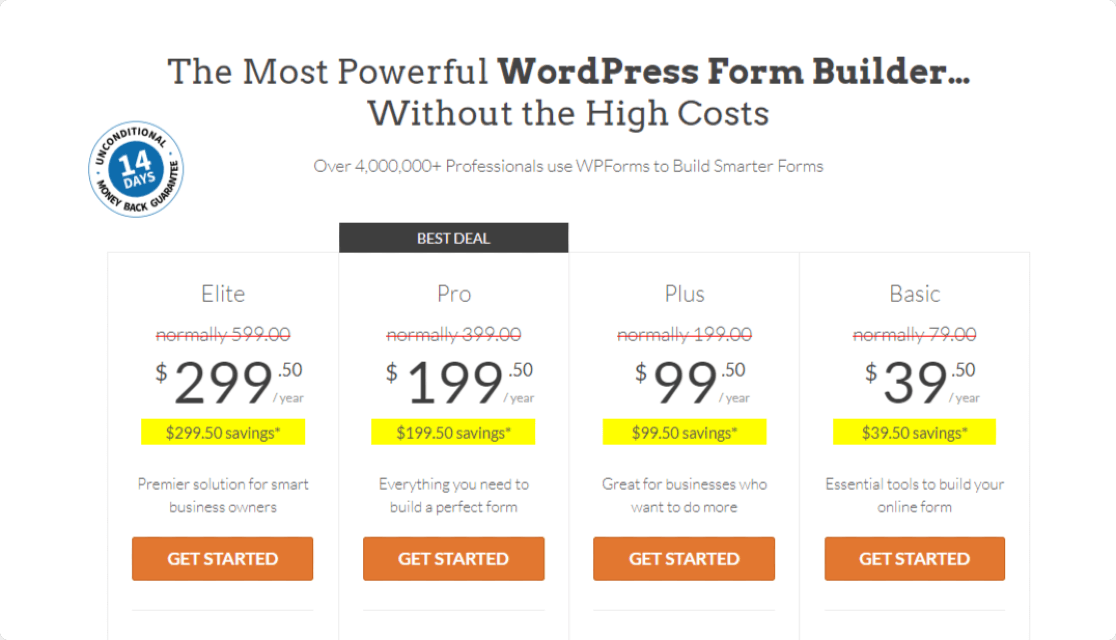
Kami mengambil tangkapan layar ini selama penjualan. Klik di sini untuk melihat apakah diskon masih tersedia!
Langkah 2: Instal Addon Zapier
Kami akan menggunakan addon Zapier untuk mengintegrasikan plugin WPForms dengan akun Slack Anda.
Addon Zapier memungkinkan Anda menghubungkan formulir kontak ke 500+ aplikasi web termasuk Slack sehingga Anda dapat menghemat waktu dengan mengotomatiskan tugas yang berbeda. Anda dapat mempelajari cara menghubungkan WPForms dengan Zapier.
Untuk mengaktifkan addon, buka dasbor WordPress Anda dan klik WPForms »Addons.
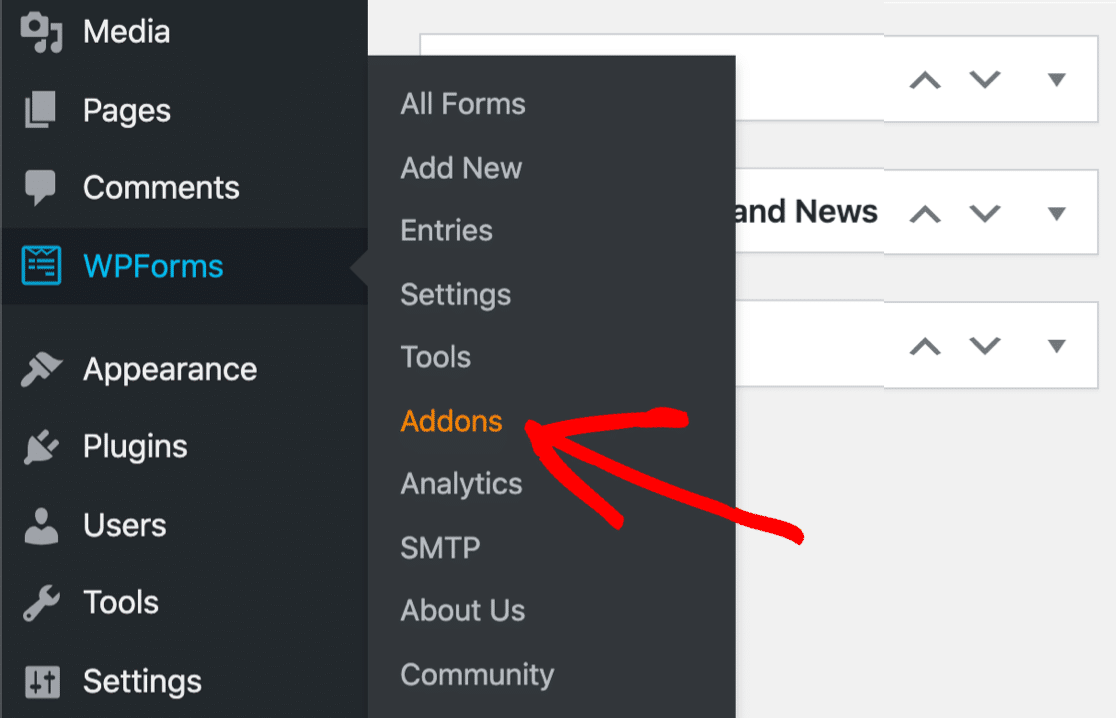
Di bilah pencarian, ketik Zapier dan tekan tombol Instal Addon dan Aktifkan .
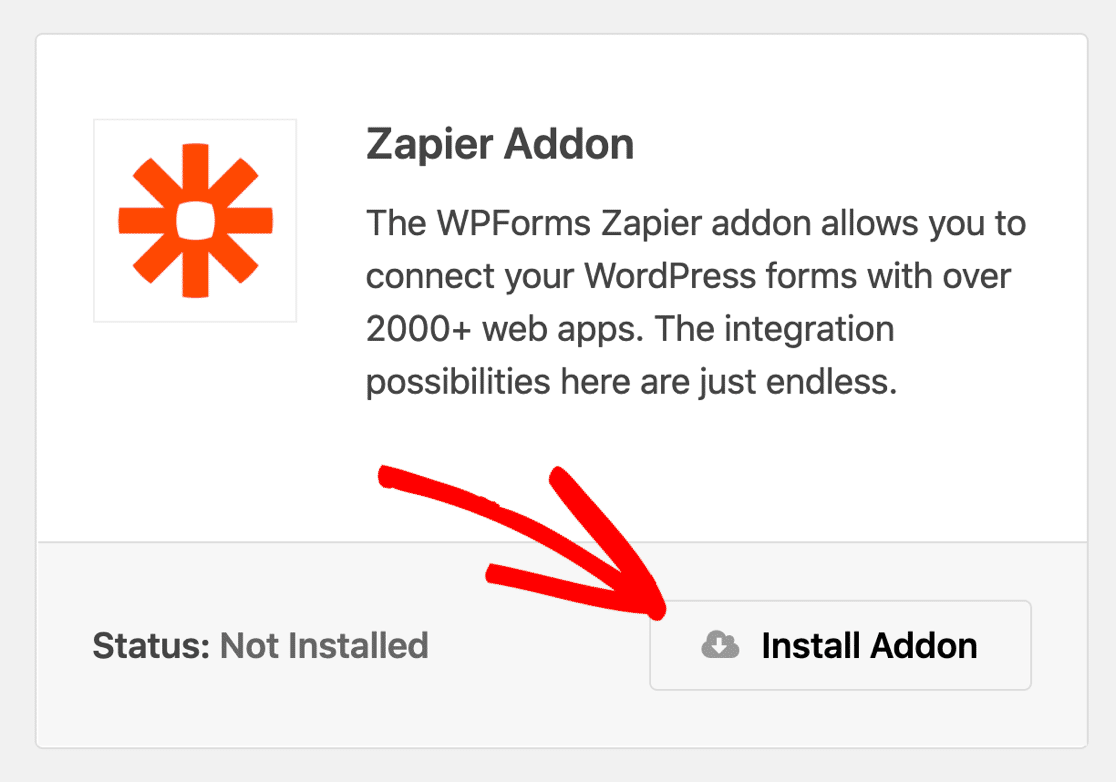
Setelah Anda berhasil menginstal addon Zapier, Anda harus membuat formulir baru dengan WPForms.
Langkah 3: Buat Formulir Dengan WPForms
Untuk membuat formulir baru, klik WPForms »Tambah Baru di dasbor WordPress Anda.
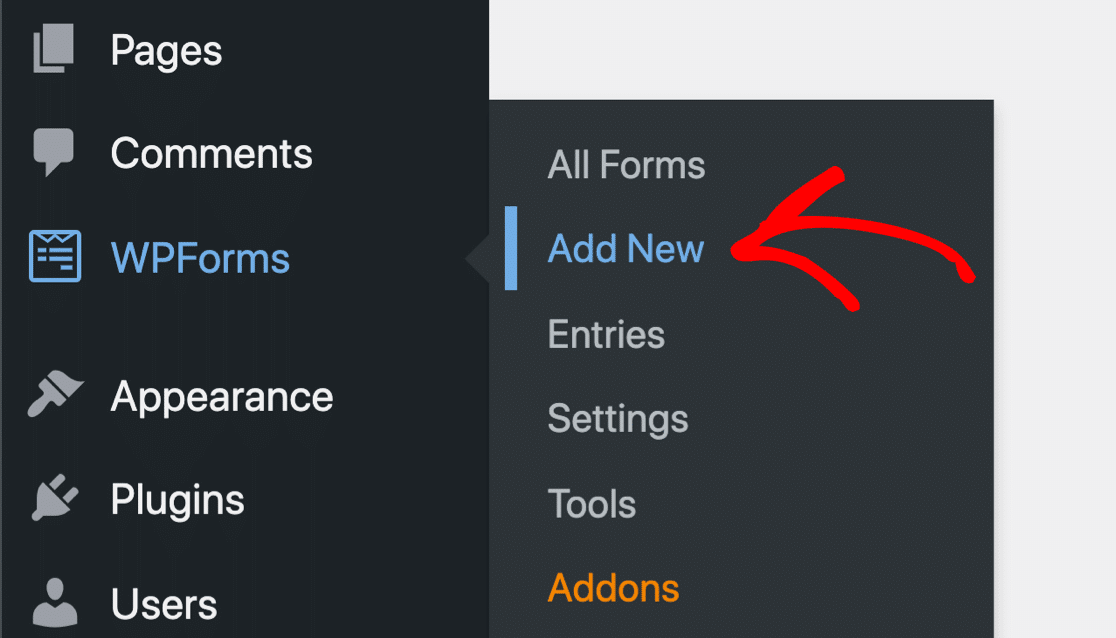
Ini akan membuka layar pengaturan formulir. Di sini Anda perlu menambahkan nama ke formulir Anda dan memilih Templat formulir yang ingin Anda gunakan. Anda dapat memilih template apa saja sesuai dengan kebutuhan bisnis Anda.
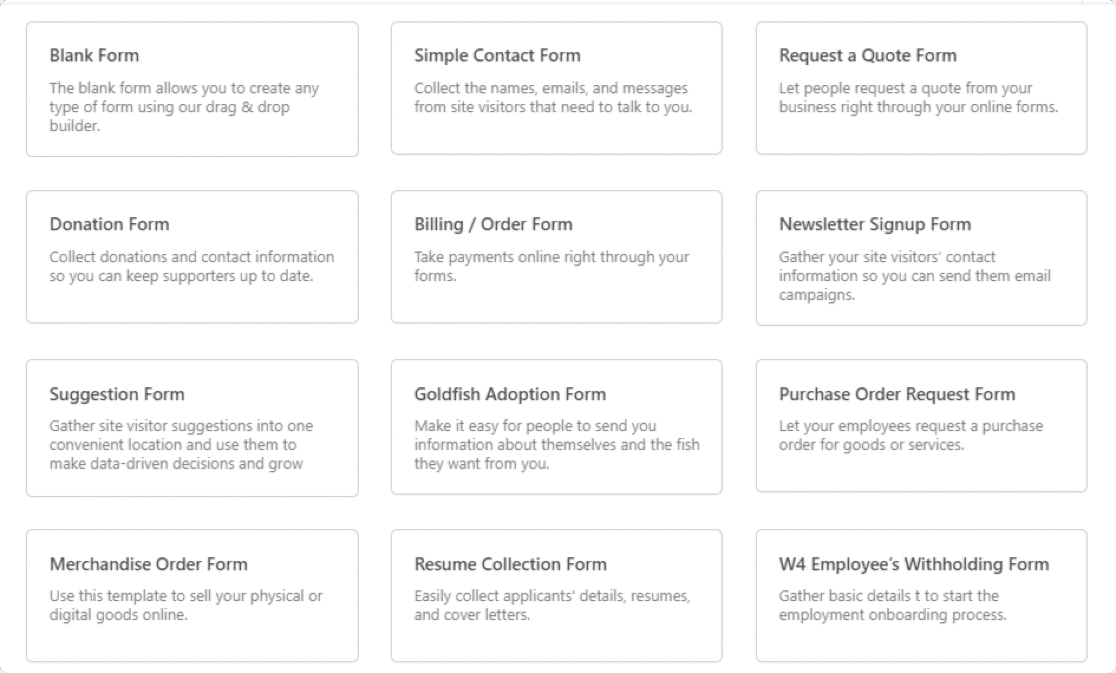
Pustaka templat WPForms menawarkan 300+ templat formulir yang dibuat sebelumnya, termasuk:
- Templat formulir permintaan penawaran harga untuk menyediakan cara mudah bagi pengunjung situs Anda untuk meminta penawaran harga dari Anda.
- Templat formulir referensi teman untuk menghasilkan prospek.
- Templat formulir permintaan pemeliharaan untuk memungkinkan penyewa Anda mengajukan permintaan online untuk pemeliharaan apartemen mereka.
- Dan masih banyak lagi.
Di sini kita akan pergi dengan template Formulir Kontak Sederhana .
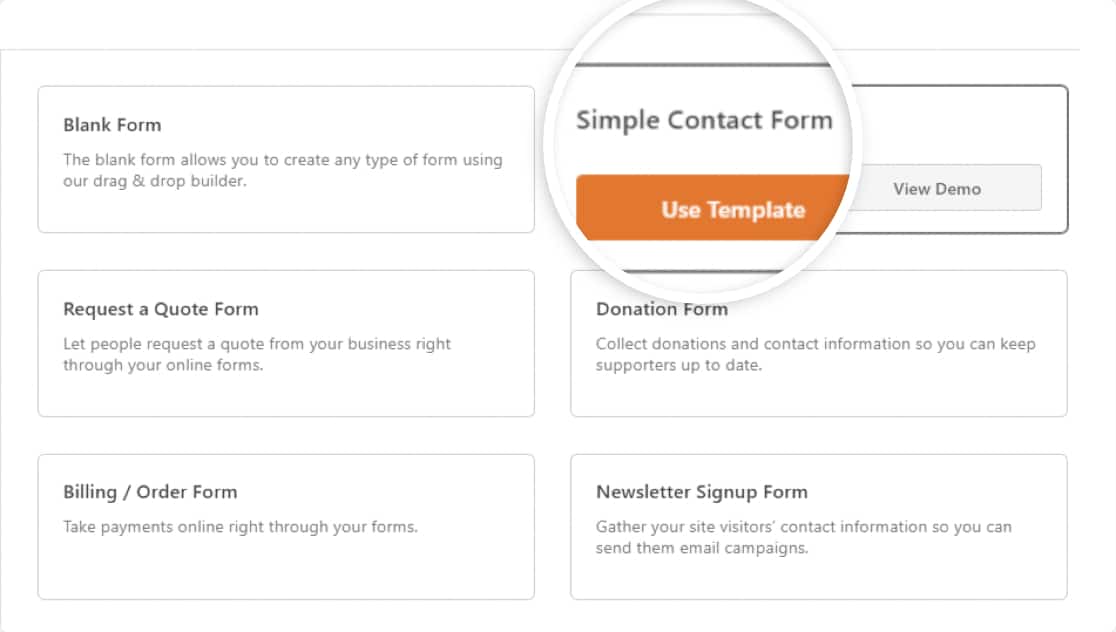
Templat formulir kontak sederhana dilengkapi dengan 4 bidang secara default:
- Nama
- Alamat email
- Alamat situs web
- Pesan
Berikut formulir kami:
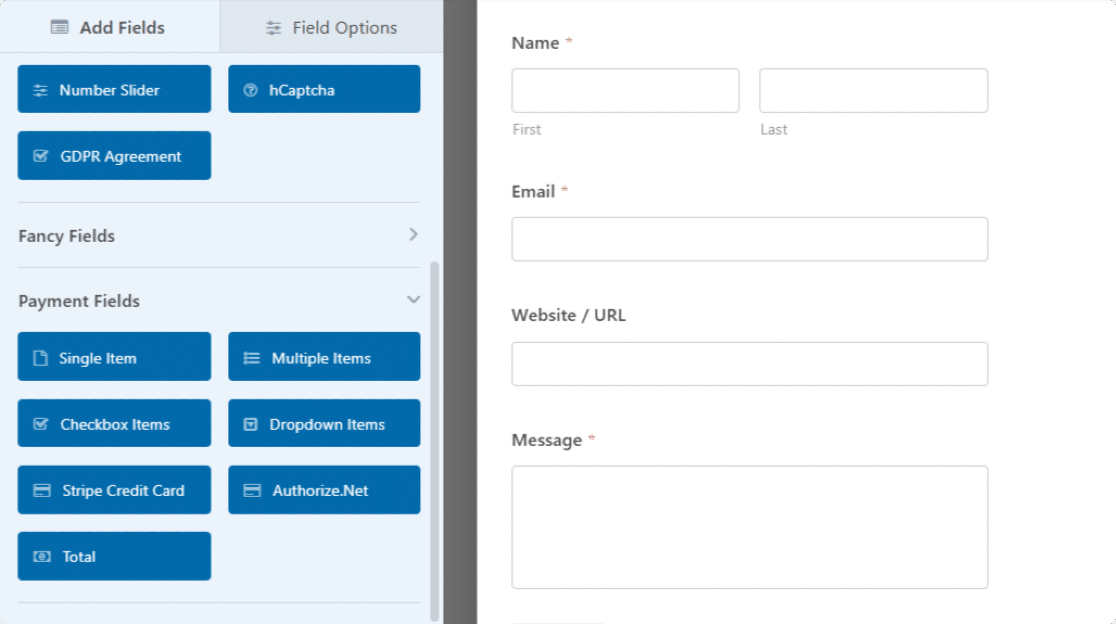
Anda dapat menambahkan lebih banyak bidang ke formulir Anda dengan menyeretnya dari sisi kiri ke sisi kanan.
Setelah Anda selesai dengan penyesuaian Anda, Anda harus menghubungkan formulir ini ke akun Zapier Anda.
Langkah 4: Hubungkan WPForms ke Zapier
Untuk menghubungkan formulir Anda ke Zapier, di editor formulir, buka Pemasaran » Zapier.
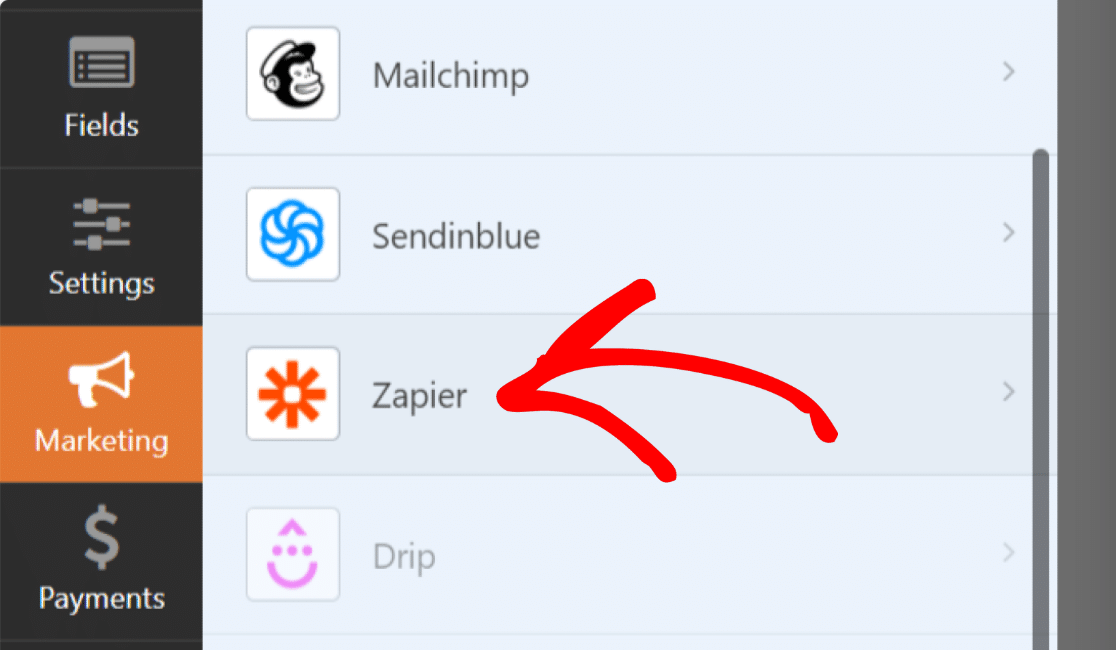
Anda akan melihat beberapa integrasi populer yang dapat Anda gunakan dengan WPForms + Zapier.
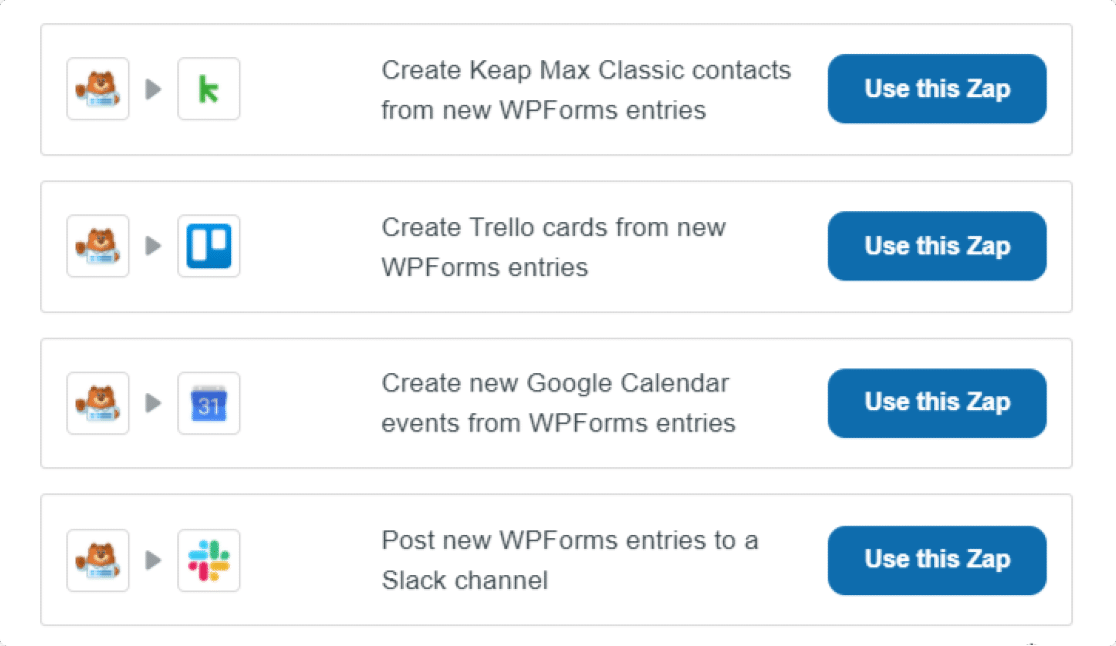
Gulir ke bawah halaman sampai Anda melihat opsi dengan logo Slack dan klik tombol Use this Zap .
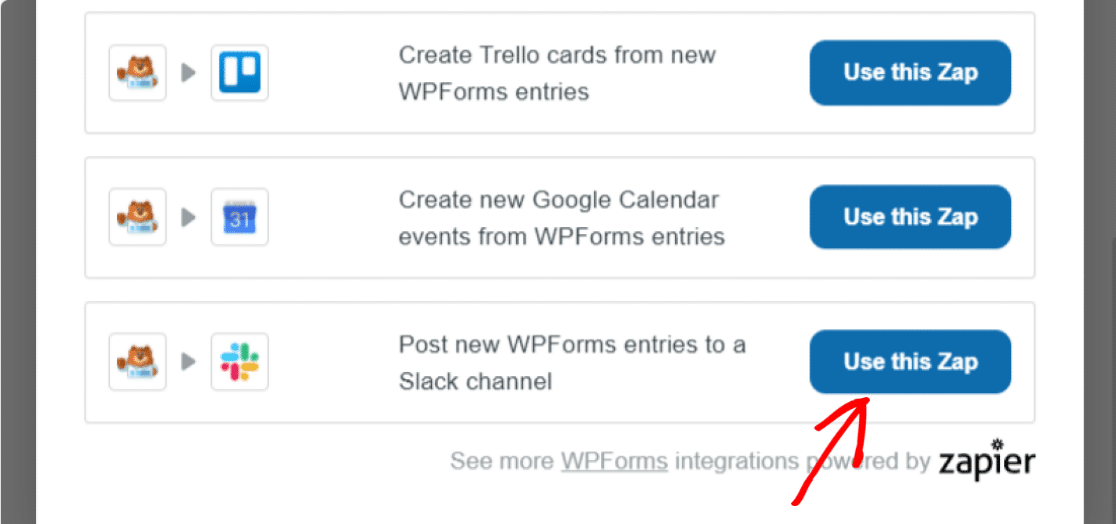
Mengklik ini akan mengarahkan Anda ke akun Zapier Anda. Pastikan Anda sudah membuat dan masuk ke akun Zapier Anda.
Klik tombol Mulai .
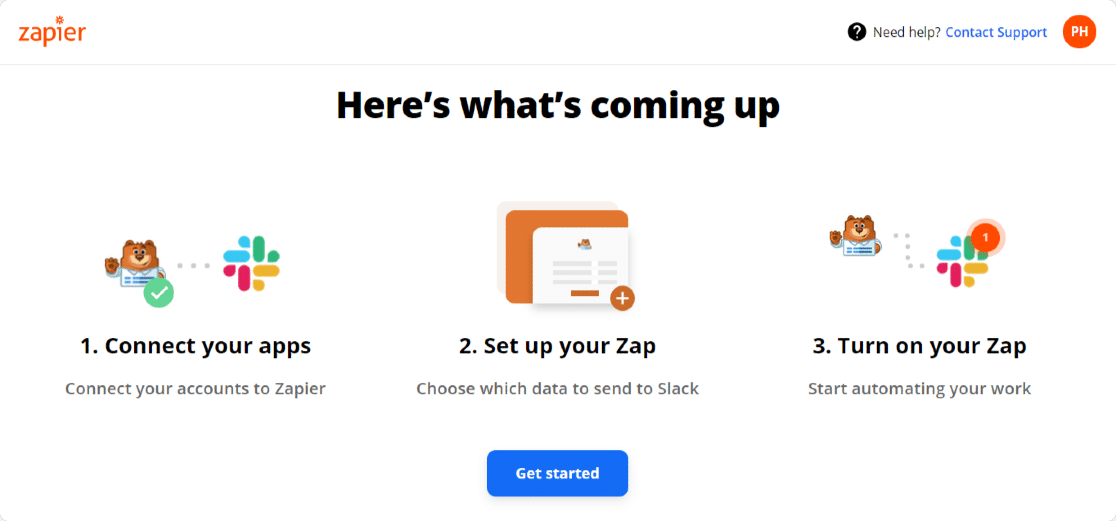

Sekarang halaman baru akan terbuka di mana Anda melihat opsi untuk menghubungkan akun WPForms Anda ke akun Zapier Anda.
Untuk menghubungkan WPForms ke Zapier, Anda harus menyelesaikan 5 langkah ini:
- Hubungkan WPForms
- Hubungkan Slack
- Sesuaikan Zap
- Uji Zap
- Nyalakan Zap
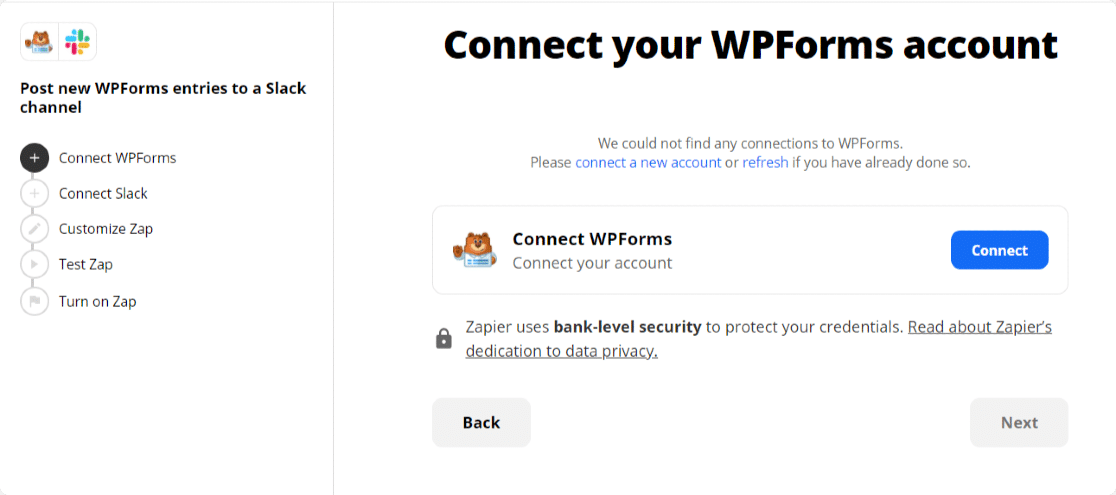
Hubungkan WPForms
Pertama, klik tombol Hubungkan .
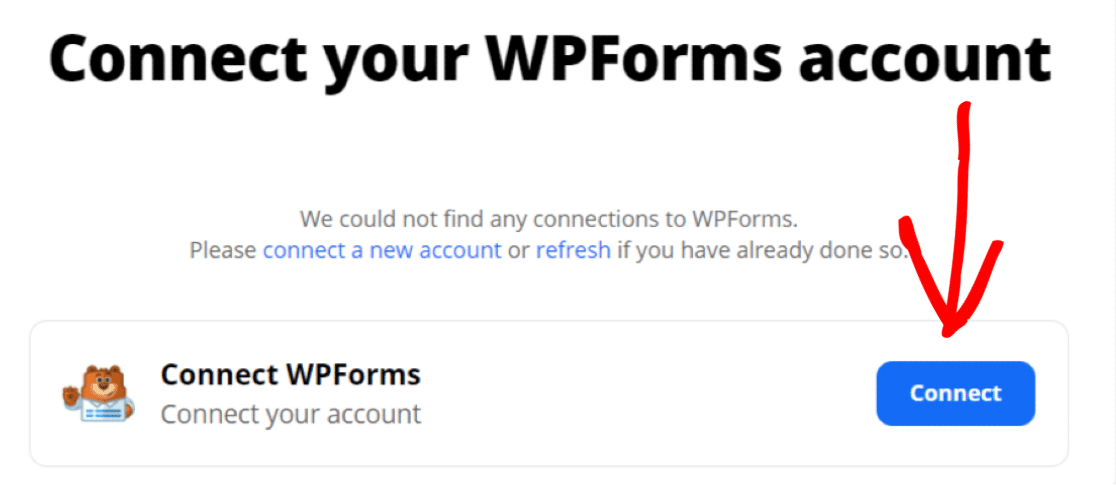
Jendela sembulan baru akan terbuka meminta Anda untuk mengizinkan Zapier mengakses akun WPForms Anda. Di sini Anda perlu menambahkan Kunci API WPForms dan tautan Situs Web , yang ingin Anda sambungkan ke Zapier.
Tambahkan semua detail yang diperlukan dan klik tombol Ya, Lanjutkan .
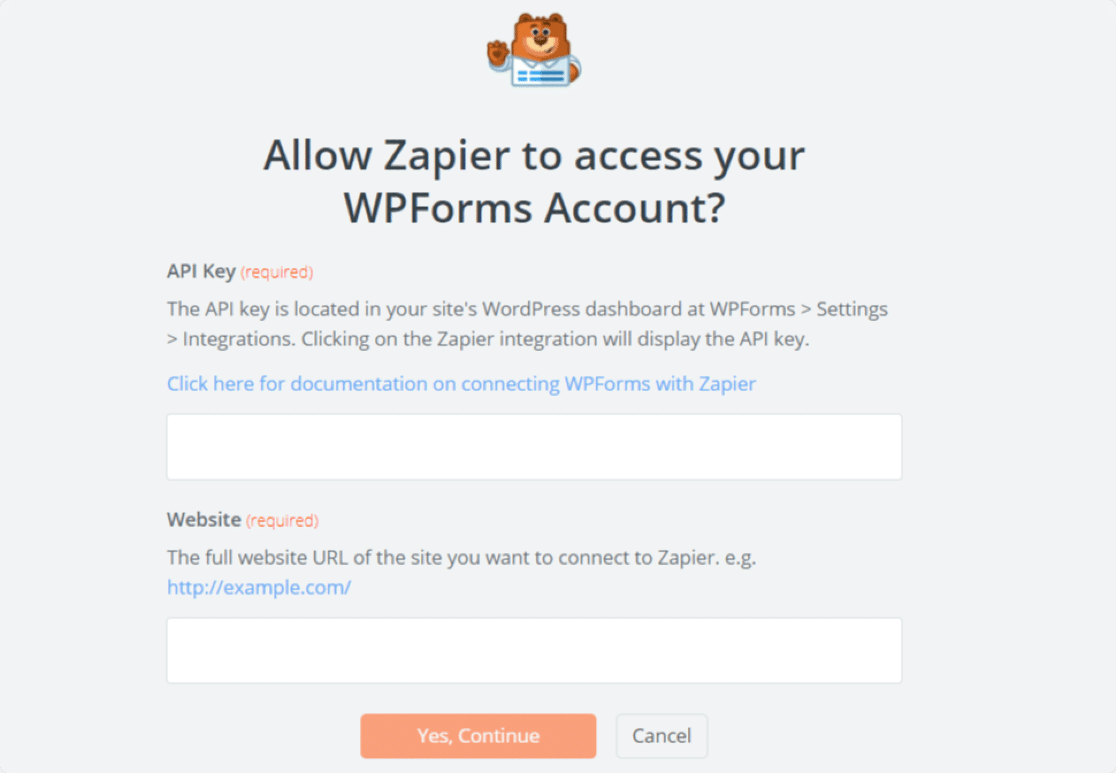
Jika Anda telah menambahkan semua detail dengan benar, Anda akan melihat tanda centang hijau di kanan.
Klik tombol Next untuk melanjutkan ke langkah selanjutnya.
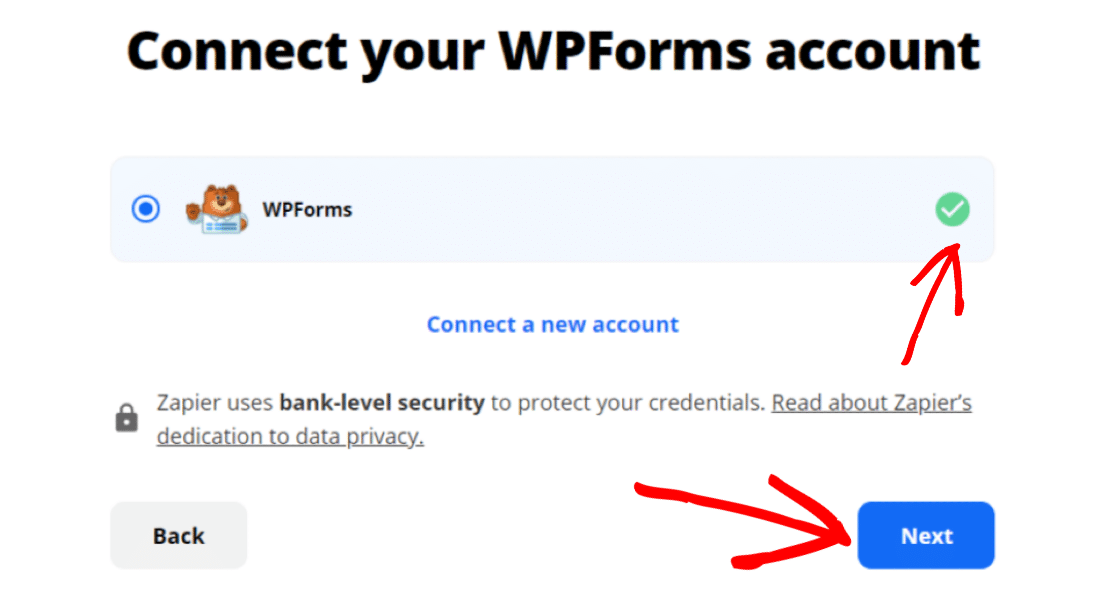
Sekarang di layar berikutnya, pilih formulir yang ingin Anda integrasikan dengan Slack dan Zapier.
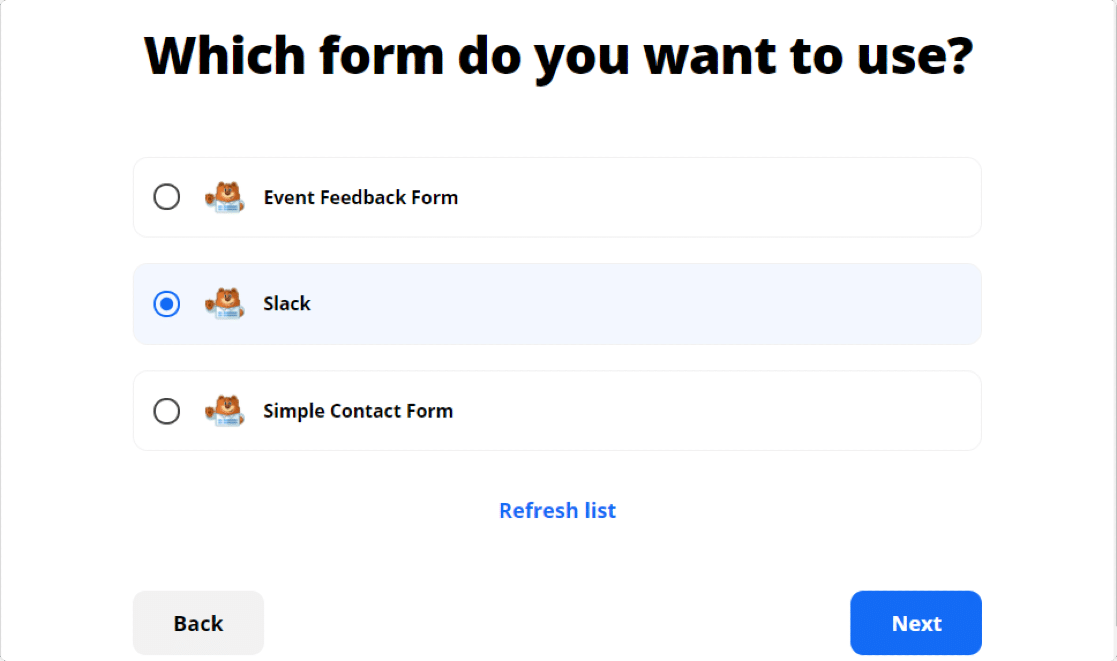
Dalam contoh kita, ini adalah bentuk Slack . Setelah selesai, klik tombol Berikutnya .
Langkah 5: Hubungkan Zapier ke Slack
Sekarang setelah Anda menghubungkan Zapier ke WPForms, langkah selanjutnya adalah menghubungkan akun Slack Anda ke Zapier. Untuk melakukan itu, pertama, Anda perlu mengklik tombol Connect .
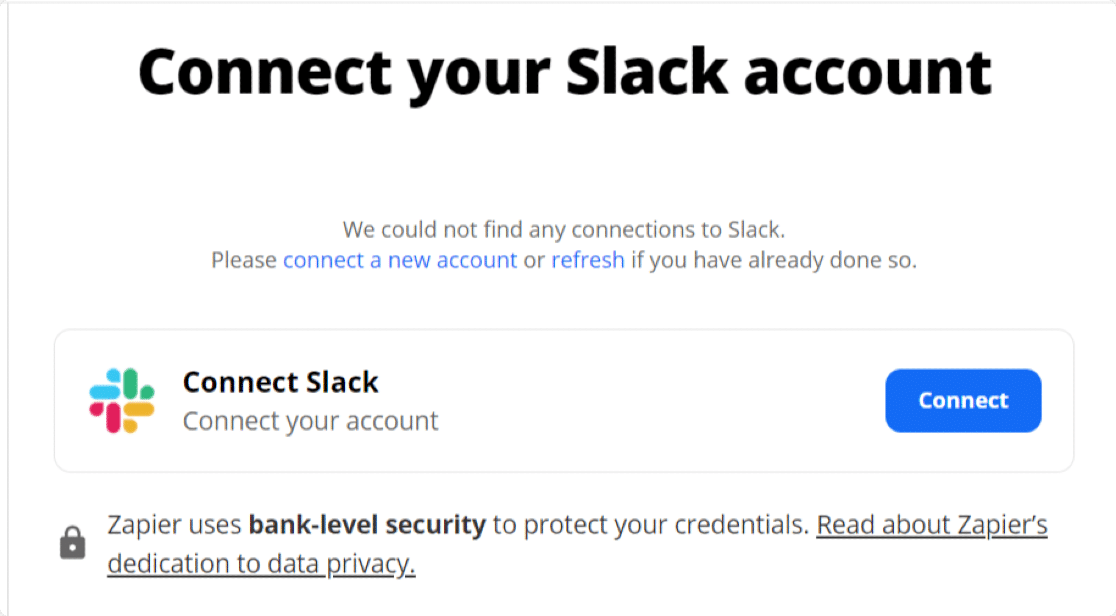
Ini akan membuka jendela popup di mana Anda perlu mengizinkan Zapier untuk mengakses akun Slack Anda. Klik tombol Izinkan untuk memberikan akses.
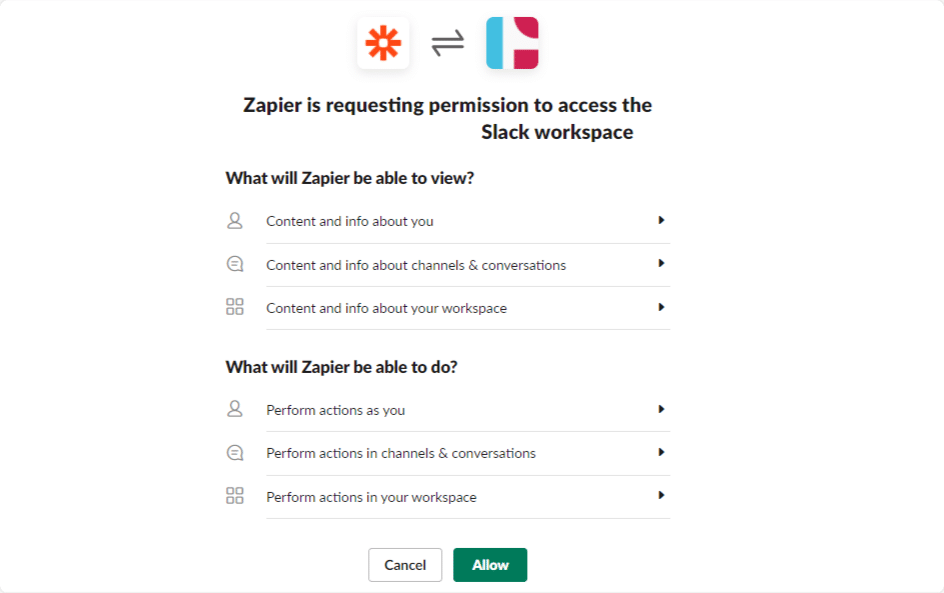
Setelah Anda berhasil menghubungkan akun Slack, lanjutkan ke langkah berikutnya.
Di sini Anda akan melihat daftar saluran Slack Anda. Karena kami ingin mengirim pemberitahuan ke salah satu saluran Slack Anda saat formulir dikirimkan di situs Anda, Anda harus memilih saluran yang ingin Anda kirimi pemberitahuan formulir.
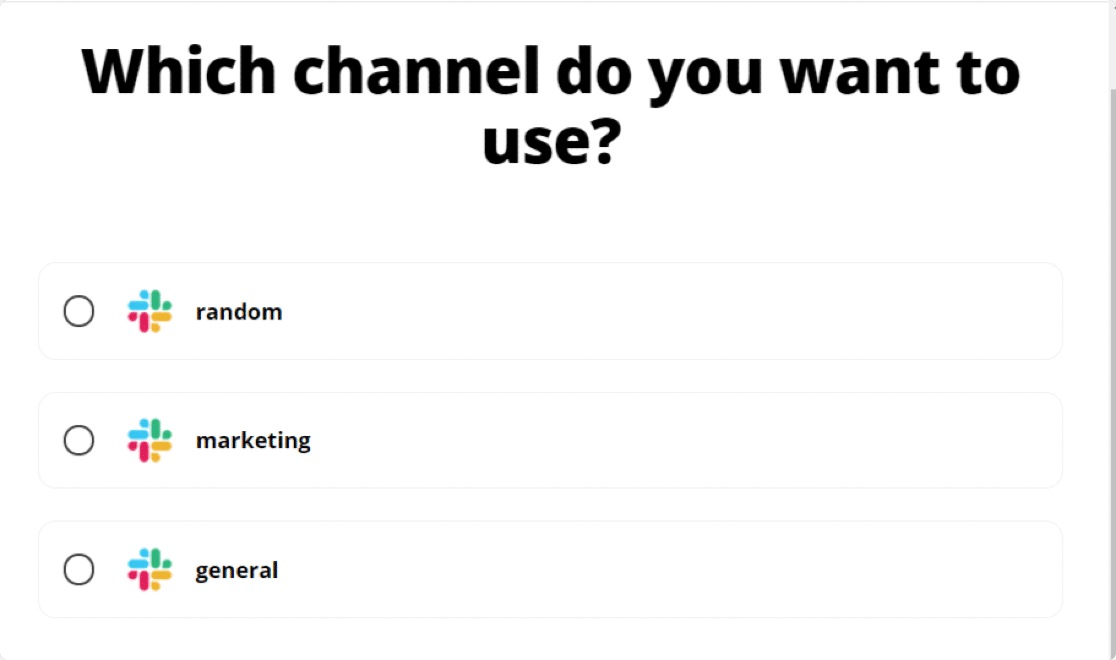
Pilih saluran dan lanjutkan ke langkah berikutnya.
Sesuaikan Zap
Di sini Anda akan menemukan beberapa opsi untuk menyesuaikan Zap Anda. Anda dapat menambahkan Nama Bot , Emoji Ikon Bot , dan juga menyertakan tautan ke Zap Anda. Pilih opsi Anda dan klik Berikutnya.
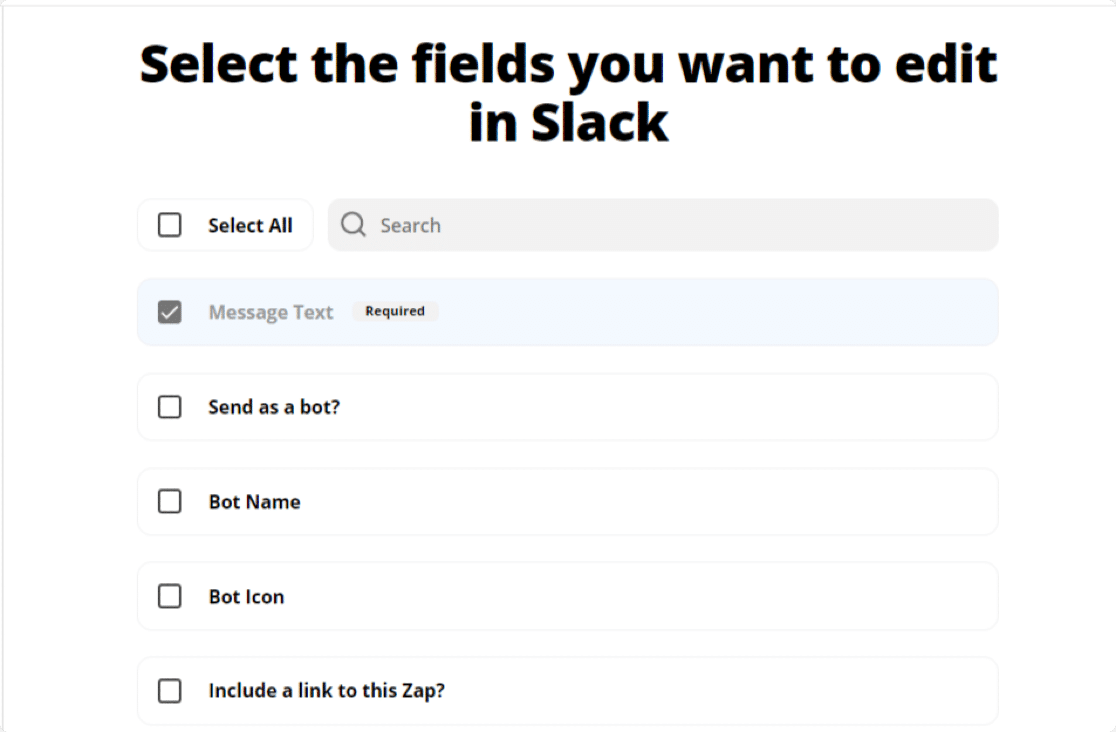
Pada layar berikutnya, Anda harus menentukan teks pesan yang akan dikirim. Saat kami ingin mengirim entri formulir ke Slack, Anda harus memilih semua bidang formulir.
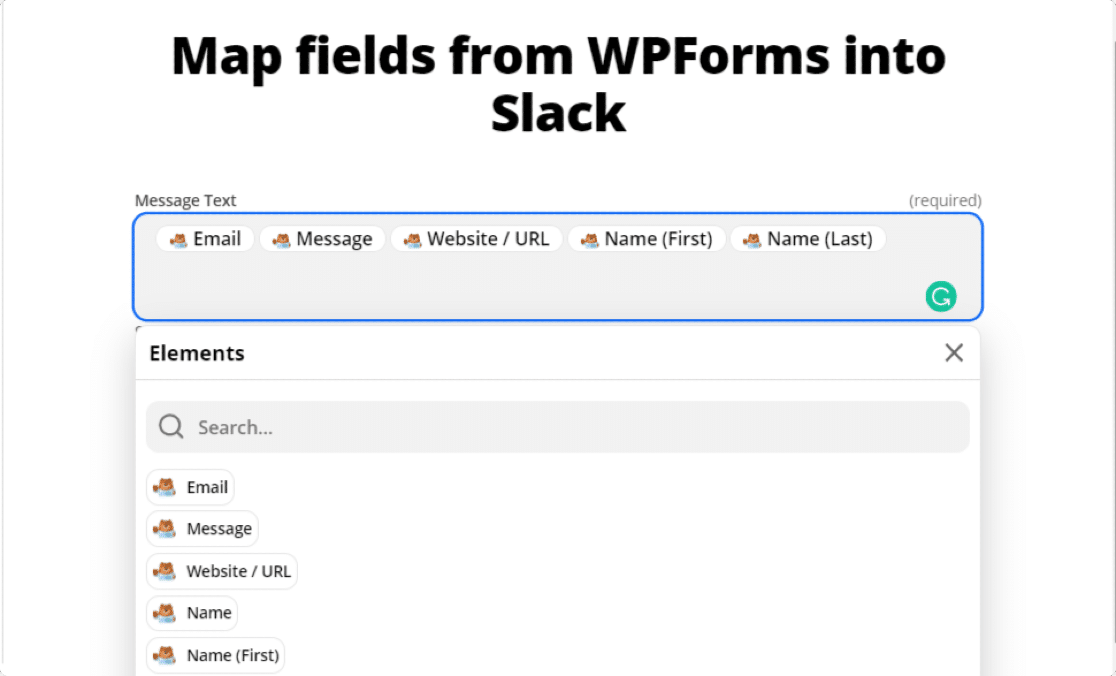
Sekarang, jika Anda mau, Anda dapat menyesuaikan bidang Teks Pesan dan membuatnya terlihat seperti yang Anda inginkan di Slack. Sebagai contoh, lihatlah tangkapan layar di bawah ini.
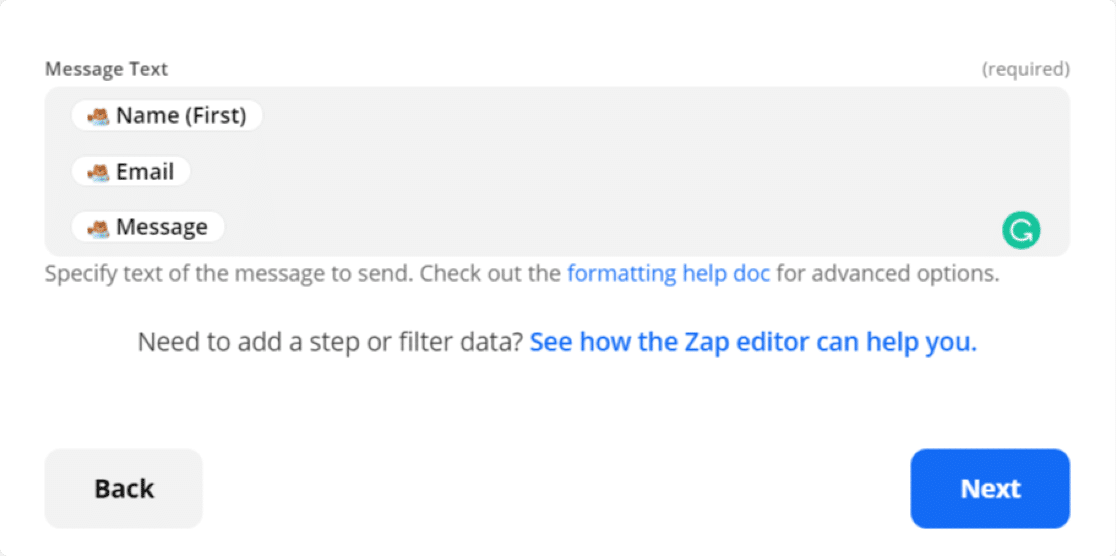
Setelah selesai, pilih Berikutnya.
Langkah 6: Uji Notifikasi Slack WordPress Anda
Semua penyesuaian Anda selesai sekarang. Sekarang mari kita uji Zap Anda.
Uji Zap
Anda akan melihat nama saluran Slack Anda dan teks pesan yang akan Anda terima di saluran Slack Anda di layar berikutnya.
Klik tombol Kirim Tes .
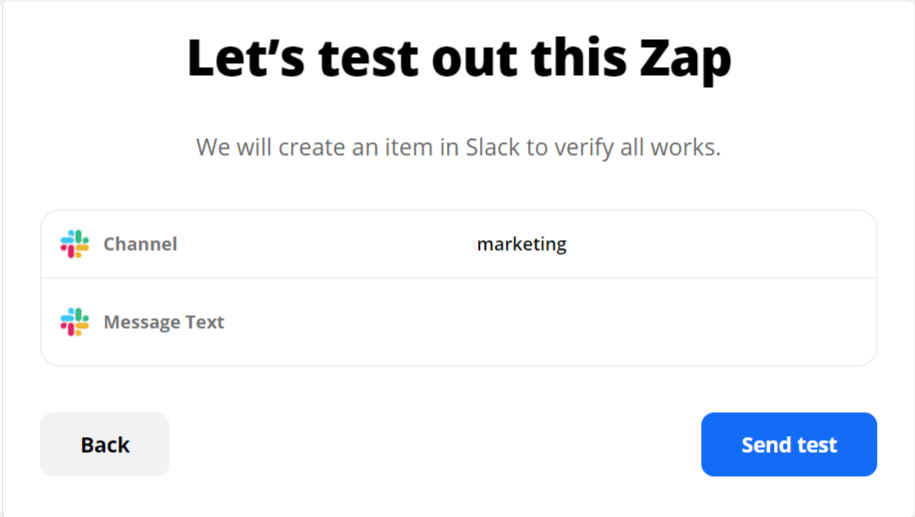
Jika Anda telah mengonfigurasi semuanya dengan benar, Anda akan menerima pemberitahuan formulir pengujian di Slack Channel Anda.
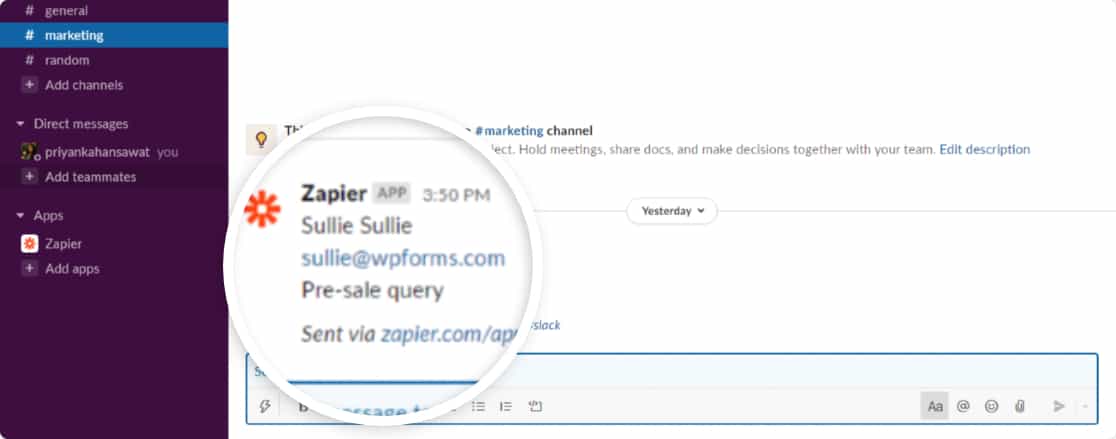
Nyalakan Zap
Terakhir, Anda harus meninjau Zap Anda dan mengaktifkannya, sehingga entri formulir berikutnya akan ditambahkan secara otomatis ke saluran Slack Anda.
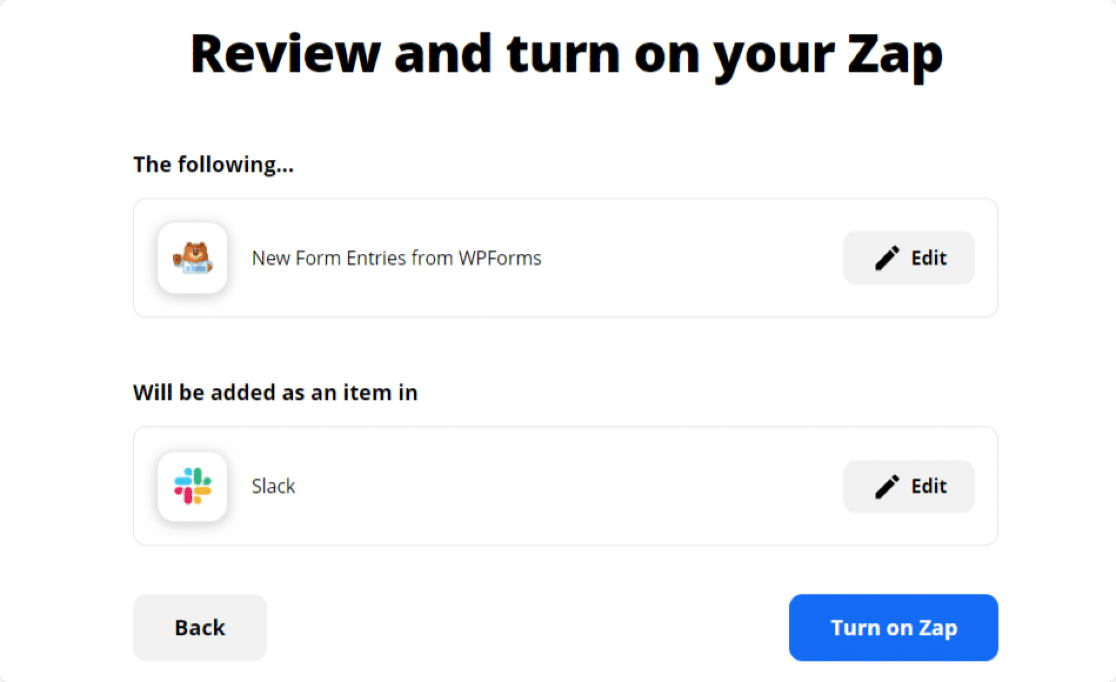
Luar biasa! Sekarang Anda dapat menerima seluruh formulir Anda di saluran Slack Anda dengan mudah.
Buat Formulir WordPress Anda Sekarang
Selanjutnya, Buat Formulir Zoho CRM Kustom di WordPress
Kami harap panduan ini membantu Anda membuat notifikasi Slack secara otomatis dari formulir WordPress. Selanjutnya, Anda mungkin tertarik untuk mempelajari cara membuat formulir Zoho kustom di WordPress.
Anda mungkin juga tertarik untuk mempelajari cara mendapatkan notifikasi SMS dari formulir kontak Anda.
Apa yang kamu tunggu? Mulailah dengan plugin formulir WordPress paling kuat hari ini.
Jika Anda menyukai artikel ini, silakan ikuti kami di Facebook dan Twitter untuk tutorial WordPress gratis lainnya.
